本文介绍了小米官方发布的Home Assistant集成组件——米家集成,该组件允许用户在Home Assistant中使用小米IoT智能设备。文章详细阐述了米家集成是什么、安装方式和相关功能特点。
米家集成是小米官方发布的Home Assistant集成组件,可以让用户在Home Assistant中管理和控制小米IoT智能设备。
Home Assistant是一个开源的智能家居自动化平台,支持不同品牌的智能设备,并允许用户创建智能场景。
米家集成提供了三种安装方式:命令行安装、通过HACS商店安装和手动安装。用户可以根据自己的需求选择合适的方式进行安装。
米家集成支持多账号登录、设备导入、配置修改和Action调试模式等功能。用户可以根据自己的需求进行配置和操作。
在安装米家集成过程中可能会遇到一些问题,如登录问题。文章提供了一些常见的解决方法,如将Home Assistant的IP地址添加到hosts文件里等。
米家集成是由小米官方发布的 Home Assistant 集成组件,在登录米家账号之后,可以在 Home Assistant 中使用小米 IoT 智能设备,NAS 党狂喜。@Appinn
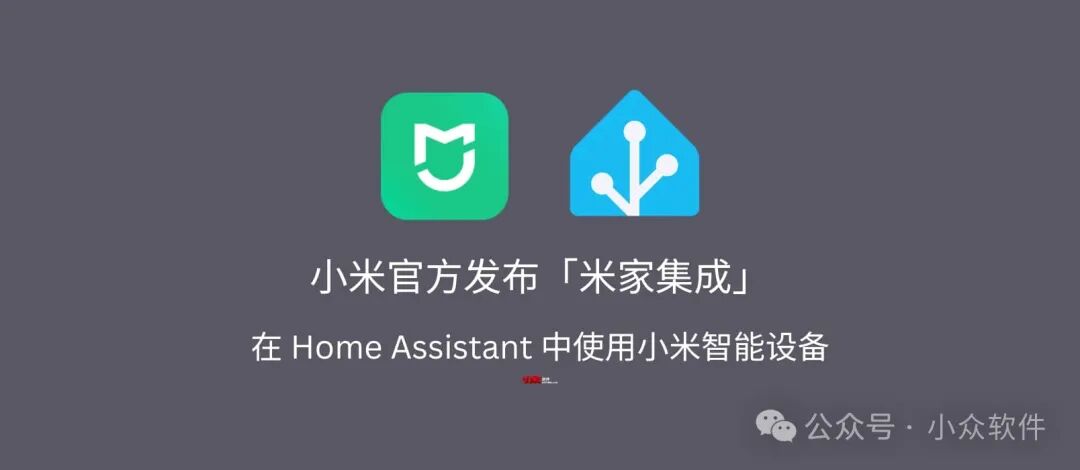
Home Assistant 是什么?
Home Assistant 是一个开源的智能家居自动化平台,通过一个统一的界面(网页、手机客户端)来管理和控制家中的智能设备(支持不同品牌如宜家、飞利浦、亚马逊等),还支持自动化设置,可根据自己的需求创建智能场景。
在此之前想要将米家的设备接入 Home Assistant 是一件十分复杂且挑设备的事情,而今后就不同了。
以下内容转自米家集成的 GitHub 中文介绍页面:
米家集成(3 种安装方式)
米家集成 作为一个 Home Assistant 的集成组件,直接安装在 Home Assistant 中。你需要先安装 HA,然后才能安装米家集成。
Home Assistant 版本要求:
Core ≥ 2024.11.0
Operating System ≥ 13.0
米家集成的说明文档中提供了三种安装方式:
命令行
1 2 3 4 | cd config
git clone https://github.com/XiaoMi/ha_xiaomi_home.git
cd ha_xiaomi_home
./install.sh /config
|
可以很方便的切换版本:
1 2 3 | cd config/ha_xiaomi_home
git checkout v1.0.0
./install.sh /config
|
通过 HACS 商店安装
尚未添加到商店中,但可以在 HACS 中:HACS > Overflow Menu > Custom repositories > Repository: https://github.com/XiaoMi/ha_xiaomi_home.git & Category: Integration > ADD
😂
手动安装
下载并将 custom_components/xiaomi_home 文件夹复制到 Home Assistant 的 config/custom_components 文件夹(没有就创建一个)下。
相对来说,这个方法可能更简单一些。帮你们打了个包:扫码关注小众软件微信公众号,回复 241217 获取网盘链接:
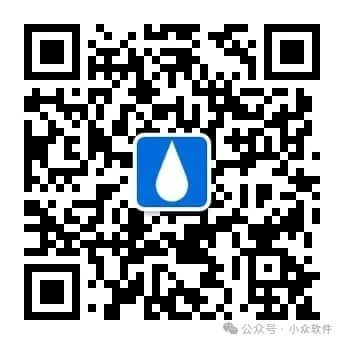
安装完成之后,记得重启 Home Assistant
配置
登录
设置 > 设备与服务 > 添加集成 > 搜索“Xiaomi Home” > 下一步 > 请点击此处进行登录 > 使用小米账号登录
 出现 Xiaomi Home 即代表安装成功
出现 Xiaomi Home 即代表安装成功添加 MIoT 设备
登录成功后,会弹出会话框“选择家庭与设备”。您可以选择需要添加的米家家庭,该家庭内的所有设备将导入 Home Assistant 。
多账号登录
用一个小米账号登录并配置完成后,您可以在 Xiaomi Home Integration 页面中继续添加其他小米账号。
方法:设置 > 设备与服务 > 已配置 > Xiaomi Home > 添加中枢 > 下一步 > 请点击此处进行登录 > 使用小米账号登录
修改配置项
在会话框“配置选项”中,可选择需要变更的配置项。您可以修改用户昵称或更新从米家 APP 导入的设备列表。
方法:设置 > 设备与服务 > 已配置 > Xiaomi Home > 配置 > 选择需要变更的配置项
Action 调试模式
开启该模式后,您可手动向设备发送带参数的 Action 控制指令。发送带参数的 Action 控制指令的用户入口显示为一个文本实体。
方法:设置 > 设备与服务 > 已配置 > Xiaomi Home > 配置 > Action 调试模式。
另外,我们建立了一个群组,感兴趣的同学可以一起来讨论:

注意,在安装过程中问题还是不少,可能要折腾一段时间,比如,我卡在了登录这里:
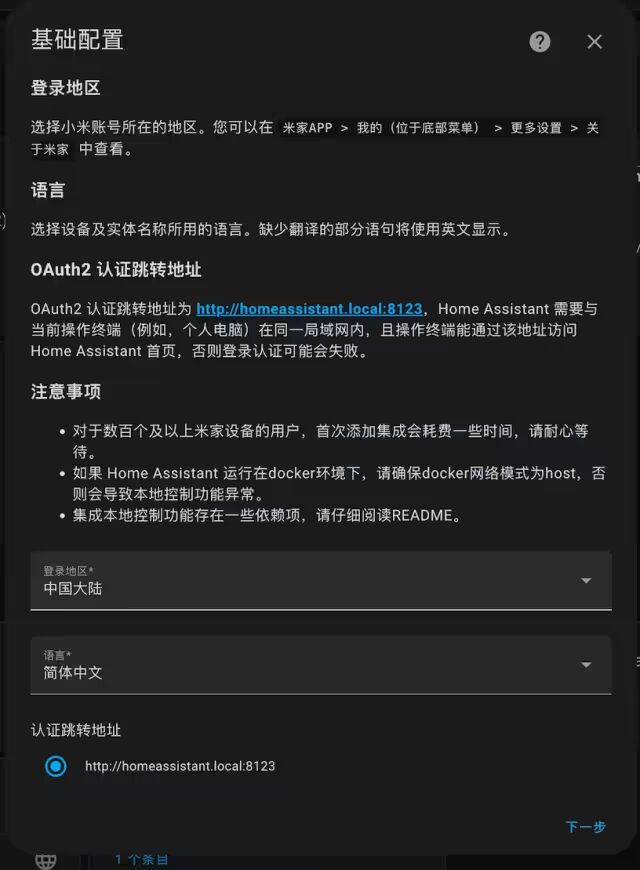
如果你也是,将 ip homeassistant.local 添加到 hosts 文件里(或者在地址里换一下 URL)
这大概是 NAS 党又一个不得不装的工具啊。














